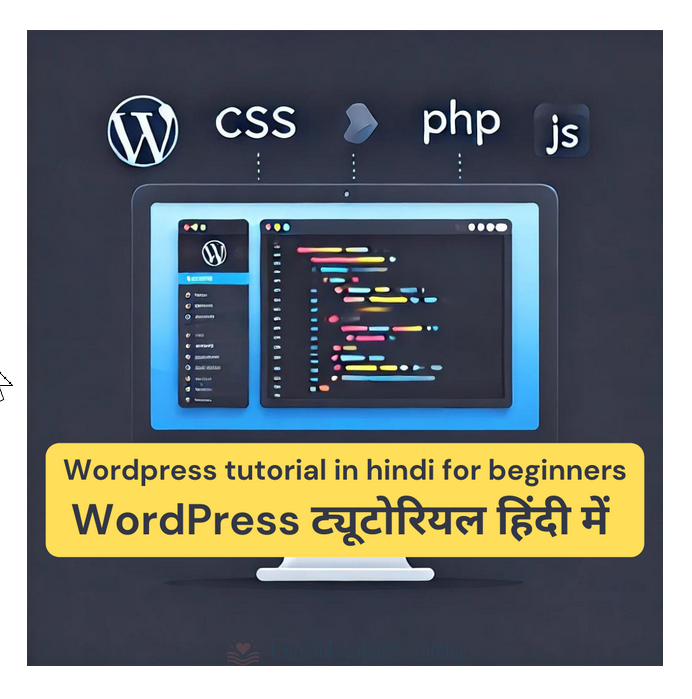वर्डप्रेस (WordPress) एक अत्यंत लचीला और शक्तिशाली प्लेटफ़ॉर्म है, जो शुरुआती से लेकर उन्नत उपयोगकर्ताओं तक सभी के लिए उपयुक्त है। जबकि वर्डप्रेस (WordPress) की मूलभूत विशेषताएँ आपकी वेबसाइट को सेटअप और प्रबंधित करने में मदद करती हैं, इसकी उन्नत विशेषताएँ आपकी वेबसाइट को और भी अधिक प्रभावी और बहुमुखी बना सकती हैं। इस पोस्ट में, हम वर्डप्रेस (WordPress) की कुछ उन्नत विशेषताओं के बारे में चर्चा करेंगे, जिनसे आप अपनी वेबसाइट की कार्यक्षमता और उपयोगकर्ता अनुभव को बढ़ा सकते हैं। आप सीखेंगे कि कैसे कस्टम पोस्ट टाइप्स, एडवांस्ड कस्टम फील्ड्स, और ई-कॉमर्स सुविधाओं का उपयोग करें। यह गाइड आपको वर्डप्रेस (WordPress) की पूरी क्षमता का उपयोग करने में मदद करेगा।
ई-कॉमर्स सेटअप (E-commerce Setup)
वर्डप्रेस (WordPress) को एक शक्तिशाली ई-कॉमर्स प्लेटफ़ॉर्म में बदलने के लिए कई टूल्स और प्लगइन्स उपलब्ध हैं। WooCommerce जैसे लोकप्रिय प्लगइन्स का उपयोग करके आप अपनी वेबसाइट पर एक पूरी तरह से कार्यात्मक ऑनलाइन स्टोर बना सकते हैं। इस खंड में, हम आपको बताएंगे कि कैसे अपनी वर्डप्रेस (WordPress) वेबसाइट पर ई-कॉमर्स सेटअप करें और इसका प्रबंधन करें।
WooCommerce स्थापित करना
- WooCommerce प्लगइन इंस्टॉल और एक्टिवेट करना:
- अपने वर्डप्रेस (WordPress) डैशबोर्ड में लॉगिन करें।
- बाएँ साइडबार में “Plugins” पर क्लिक करें और “Add New” विकल्प चुनें।
- सर्च बार में “WooCommerce” टाइप करें और “Install Now” बटन पर क्लिक करें।
- प्लगइन इंस्टॉल होने के बाद “Activate” बटन पर क्लिक करें।
- WooCommerce सेटअप विज़ार्ड:
- WooCommerce एक्टिवेट करने के बाद, सेटअप विज़ार्ड ऑटोमैटिकली शुरू हो जाएगा।
- सेटअप विज़ार्ड में अपनी स्टोर की जानकारी भरें, जैसे कि स्टोर का पता, मुद्रा, और पसंदीदा पेमेंट गेटवे।
- “Continue” पर क्लिक करें और अन्य आवश्यक सेटिंग्स को कॉन्फ़िगर करें।
उत्पाद जोड़ना और प्रबंधन
- नए उत्पाद जोड़ना:
- अपने वर्डप्रेस (WordPress) डैशबोर्ड में “Products” पर क्लिक करें और “Add New” विकल्प चुनें।
- उत्पाद का नाम, विवरण, और शॉर्ट विवरण भरें।
- उत्पाद की श्रेणियाँ और टैग्स सेट करें।
- उत्पाद की इमेज और गैलरी इमेज अपलोड करें।
- उत्पाद डेटा सेटिंग्स:
- उत्पाद डेटा मेटाबॉक्स में, उत्पाद का प्रकार चुनें (साधारण, ग्रुप्ड, बाहरी/संबद्ध, वेरिएबल)।
- नियमित और बिक्री मूल्य सेट करें।
- इन्वेंटरी, शिपिंग, और अन्य विशेषताओं को कॉन्फ़िगर करें।
- “Publish” बटन पर क्लिक करें ताकि आपका उत्पाद लाइव हो जाए।
भुगतान गेटवे सेटअप
- पसंदीदा भुगतान गेटवे चुनें:
- WooCommerce कई लोकप्रिय भुगतान गेटवे का समर्थन करता है, जैसे PayPal, Stripe, और Square।
- WooCommerce सेटिंग्स में जाएं और “Payments” टैब पर क्लिक करें।
- अपनी पसंद का भुगतान गेटवे चुनें और “Set up” पर क्लिक करें।
- भुगतान गेटवे कॉन्फ़िगर करें:
- भुगतान गेटवे की आवश्यक सेटिंग्स भरें, जैसे API कुंजी, खाता विवरण, और अन्य आवश्यक जानकारी।
- “Save changes” पर क्लिक करें ताकि सेटिंग्स सहेजी जा सकें।
शिपिंग सेटअप
- शिपिंग जोन और विकल्प:
- WooCommerce सेटिंग्स में जाएं और “Shipping” टैब पर क्लिक करें।
- “Add shipping zone” पर क्लिक करें और अपने स्टोर के लिए शिपिंग जोन सेट करें।
- प्रत्येक जोन के लिए शिपिंग विधियाँ चुनें और कॉन्फ़िगर करें, जैसे कि फ्लैट रेट, फ्री शिपिंग, और स्थानीय पिकअप।
- शिपिंग क्लासेस:
- शिपिंग क्लासेस सेट करें ताकि उत्पादों के विभिन्न समूहों के लिए अलग-अलग शिपिंग दरें लागू की जा सकें।
- WooCommerce सेटिंग्स में “Shipping” टैब पर जाएं और “Shipping classes” पर क्लिक करें।
- नई शिपिंग क्लास जोड़ें और उसे उत्पादों पर लागू करें।
स्टोर कस्टमाइजेशन
- स्टोर पेज कस्टमाइजेशन:
- अपने स्टोर के पेज जैसे “Shop,” “Cart,” “Checkout,” और “My Account” को कस्टमाइज करें।
- WooCommerce सेटिंग्स में जाएं और “Advanced” टैब पर क्लिक करें।
- स्टोर पेज सेटिंग्स को कॉन्फ़िगर करें और पेज लेआउट को अपनी थीम के अनुसार समायोजित करें।
- ईमेल नोटिफिकेशन:
- ग्राहक और स्टोर व्यवस्थापक के लिए ईमेल नोटिफिकेशन सेट करें।
- WooCommerce सेटिंग्स में “Emails” टैब पर जाएं और विभिन्न ईमेल टेम्पलेट्स को कस्टमाइज करें।
उन्नत फीचर्स और एक्सटेंशन्स
- WooCommerce एक्सटेंशन्स:
- WooCommerce की कार्यक्षमता बढ़ाने के लिए विभिन्न एक्सटेंशन्स का उपयोग करें, जैसे कि सदस्यता प्रबंधन, बुकिंग, और उत्पाद ऐड-ऑन।
- WooCommerce मार्केटप्लेस में जाएं और आवश्यक एक्सटेंशन्स को ब्राउज़ करें और इंस्टॉल करें।
- थीम कस्टमाइजेशन:
- WooCommerce के साथ संगत थीम का उपयोग करें जो आपके स्टोर को एक पेशेवर और आकर्षक रूप दे।
- थीम कस्टमाइज़र का उपयोग करके अपनी वेबसाइट के लेआउट, रंग, और फोंट को समायोजित करें।
वर्डप्रेस (WordPress) पर ई-कॉमर्स सेटअप करना एक सरल प्रक्रिया है यदि आप सही टूल्स और प्लगइन्स का उपयोग करते हैं। WooCommerce जैसे शक्तिशाली प्लगइन का उपयोग करके आप अपने ऑनलाइन स्टोर को सेटअप और प्रबंधित कर सकते हैं, जिससे आप अपने उत्पादों को आसानी से बेच सकते हैं और ग्राहकों को एक शानदार खरीदारी अनुभव प्रदान कर सकते हैं। अगले खंड में, हम ब्लॉग से पैसा कमाने (Monetizing Your Blog) के बारे में चर्चा करेंगे।